Как выделить регион в майнкрафт
| passthrough | Используйте разрешено чтобы этот регион рассматривался как область, в которой отсутствует проверка флага build (используйте это, чтобы сделать простые no-PVP, и т. п. зоны). |
| build | Внимание! Рекомендуется не трогать этот флаг, поскольку его включение разрешит другим игрокам ломать блоки в вашем регионе. |
| pvp | Разрешает/запрещает PvP. |
| mob-damage | Разрешает мобам отнимать у вас здоровье (могут скинуть со скалы или кинуть в лаву). |
| mob-spawning | Разрешает спаун мобов. |
| creeper-explosion | Разрешает взрыв крипера (если отключено крипер вместо взрыва пропадет, или не нанесет ущерба постройкам). |
| enderman-grief | Разрешает страннику Края гриферить на вашей территории. |
| enderpearl | Разрешить или запретить использование Жемчуг Края |
| ghast-fireball | Разрешает урон от шаров гаста (так же как и крипера) . |
| sleep | Разрешить спать на кровати. |
| tnt | Разрешать взрыв ТНТ. |
| lighter | Разрешить или запретить использование огнива. |
| fire-spread | Разрешить распространение огня. |
| lava-fire | Разрешает поджог от лавы. |
| lightning | Разрешить удар молнии. |
| chest-access | Запретить доступ к сундуку. |
| water-flow | Разрешить потоки воды |
| lava-flow | Разрешить потоки лавы |
| use | Разрешить использование кнопок, дверей, и т. п. |
| interact | Разрешить взаимодействовать с некоторыми предметами |
| vehicle-place | Разрешить размещение транспорта. |
| vehicle-destroy | Разрешение на удаление транспорта. |
| snow-fall | Разрешить выпадение снега. |
| leaf-decay | Разрешить опадение листвы. |
| invincible | Временное бессмертие (приоритет операторской команды). |
| entry | Вход. |
| exit | Выход. |
| exit-group | Выход группам. |
| greeting | При входе в регион игрок видит в чате ваше пожелание «**Добро пожаловать, %name%.» голубым цветом. |
| farewell | Сообщение при выходе с региона |
| notify-enter | Показывать сообщение при входе в регион. |
| notify-leave | Показывать сообщение при выходе из региона. |
| deny-spawn | Запретить отдельным мобам спаун. |
| heal-delay | Скорость исцеления (установить частоту 1=1 сек.) |
| heal-amount | Исцеление здоровья (установить частоту 1=1 ()) |
| teleport | Позволяет задать место для телепорта /region teleport <id> |
| spawn | Устанавливает место спауна: /region flag <регион> <x> <y> <z> |
| buyable | Не реализовано |
| price | Устанавливает цену на регион (на серверах с валютой) |
| blocked-cmds | Заблокировать указанные команды. |
| allowed-cmds | Запретить все команды кроме указанных (если делаете ловушку, оставьте команду /kill) |
| feed-min-hunger | Со скольки будет увеличиваться полоска голода в регионе. |
| feed-max-hunger | До скольки увеличится полоска голода в регионе (кормежка). |
| ice-form | Разрешение на формирование льда в регионе. |
| ice-melt | Разрешение на таяние льда |
| potion-splash | Разрешение на эффекты от взрывных зелий |
| pistons | Разрешить поршням двигать блоки |
| item-drop | Разрешить игрокам выбрасывать вещи |
| game-mode | Установить режим игры в регионе |
| send-chat | Разрешить писать в чат из региона |
| chorus-fruit-teleport | Запретить телепортацию через Хорус(1.9+) |
Как заприватить территорию в Майнкрафте
В этом гайде ты узнаешь, как приватить территорию в Майнкрафте, и сможешь защитить свои постройки на сервере от гриферов и недоброжелателей. В первую очередь стоит упомянуть, что такая возможность доступна только на серверах, где установлен плагин WorldEdit (для одиночной игры реализован одноименный мод с похожими функциями). Кроме того, у игрока должны быть соответствующие права, на некоторых серверах они продаются за донат.
- Способы выделения территории.
- Команда создания приватного региона.
- Добавление друзей в регион.
- Как заприватить дом и другие постройки.
- Проверка территории на наличие привата.
- Команды для настройки заприваченного региона.
Способы выделения территории
Прежде чем закрепить за собой определенный регион, нужно обозначить его. Для этого существует два способа.
Выделение инструментом
Данный способ использует большинство игроков, так как он является интуитивно-понятным. Сначала нужно выдать себе специальный инструмент, введя в консоль такую команду:
//wand
После этого ты получишь деревянный топор, который на самом деле выполняет другие функции. С его помощью ты сможешь отметить две точки, которые станут основой определения заприваченной территории. Необходимо выбрать первую и вторую точку, кликнув по желаемым блокам левой и правой кнопкой мыши соответственно. Между ними будет проведена линия, являющаяся диагональю куба, который и обозначит выбранную территорию. Если тебе не совсем понятно, то посмотри пример на картинке:

Также ты можешь обозначить две точки примерно на одной высоте и поднять верхнюю грань куба на любое расстояние при помощи команды:
//expand x up
Вместо икса нужно указать количество блоков.
Будет полезным выделить некоторую часть пола поверхностью. Это позволит защитить свою собственность от подкопов, а также пригодится в том случае, если ты планируешь строить подземные помещения. Для этого необходимо воспользоваться командой:
//expand 20 down
Выделение командами
Иногда вместо топора удобнее использовать специальные консольные команды. Это пригодится в том случае, если у тебя нет возможности перейти в креатив и быстро подлетать к точкам на различной высоте. Ты можешь просто навести курсор на нижнюю и верхнюю точки будущей территории и ввести команды:
Они работают по тому же принципу, что и левый и правый клик топором, но тебе не придется подходить к блоку вплотную. Новичкам будет полезно использовать мод WorldEditCUI, с которым выделенные регионы будут отображаться в графическом виде.
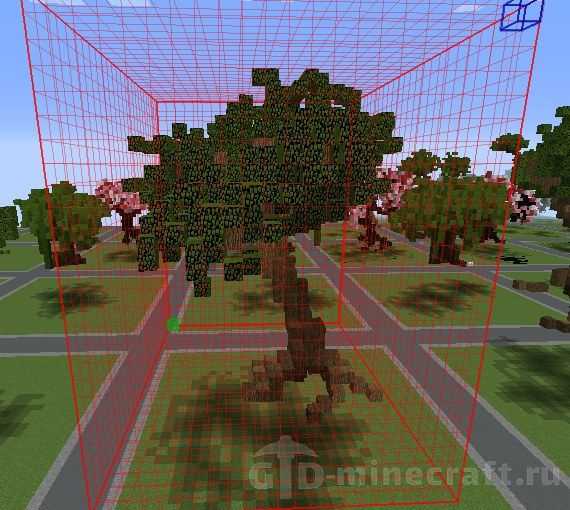
Еще проще выделить весь чанк. Для этого нужно ввести в консоль команду:
//chunk
Она выделит весь чанк, в котором находится игрок. После этого выделение можно увеличить на любое количество блоков и в любую сторону при помощи команды //expand. Например, чтобы увеличить выделение на 10 блоков в северном направлении, нужно ввести:
//expand 10 n
Направлениям соответствуют такие буквы:
- север – n;
- юг – s;
- запад – w;
- восток – e;
- верх – u;
- низ – d;
Команда создания приватного региона.
После выделения нужного региона необходимо сделать его приватным. Это самый простой шаг, нужно лишь ввести команду:
/rg claim My_region
Вместо My_region необходимо указать название своей территории. Оно должно быть написано латинскими буквами, при этом на большинстве серверов название не должно совпадать с ником игрока. Ты автоматически станешь владельцем региона и единственным игроком, который может ставить и разбивать блоки на нем. Проверить правильность выполнения всех действий можно при помощи команды:
/region list
Она отобразит список всех регионов, созданных вами. Команда также полезна в том случае, если ты забыл название заприваченной территории.
Добавление друзей в регион
Если на сервере есть игроки, которым ты полностью доверяешь, и вы планируете что-то строить вместе, то им можно дать права на изменения заприваченной территории. Для этого воспользуйся командой:
/region addowner My_region {ники игроков}
Вместо My_region укажи название территории, после чего через пробел укажи любое количество ников.
По такому же принципу можно удалить игроков из региона. Для этого существует команда:
/region removeowner My_region {ники игроков}
Как заприватить дом и другие постройки
С точки зрения игры нет никакой разницы между пустырем и домом, поэтому для того, чтобы сделать свои постройки приватными, необходимо просто полностью выделить их перед выполнением команды /rg claim. Рекомендуется отступить от каждой стенки как минимум на пять блоков. Не забудь заприватить блоки под домом.

Как проверить территорию на приват
Если ты хочешь узнать, свободен ли выбранный регион, или просто проверить, получилось ли самому заприватить территорию, для этого нужно взять в руки палку и ударить ей любой блок. Если он находится на заприваченной территории (в том числе и на чужой), то ты сразу увидишь её название.
Команды для настройки заприваченного региона.
По умолчанию на большинстве серверов на заприваченной территории запрещается только ставить и разрушать блоки. Но ты можешь произвести более тонкую настройку при помощи специальных команд-флагов. В общем виде команда будет выглядеть так:
/region flag My_region {флаг} {allow /deny}
Флаг обозначает одну из настроек, а опции access и deny означают её разрешение или запрет соответственно.
В плагине WorldEdit реализованы такие флаги:
- build – самый важный флаг, отвечает за возможность ставить и ломать блоки, рекомендуется всегда держать в состоянии deny;
- mob-spawning – спавн мобов на территории;
- creeper-explosion – взрыв крипера, если переключить в состояние deny, то при взрыве он просто пропадет, не вызывая разрушений;
- sleep – сон других игроков на вашей территории;
- use – использование механизмов (кнопок, рычагов, плит и т.д.)
- water-flow – разрушения, вызываемые потоками воды;
- chest-access – доступ к сундукам;
- pvp – возможность нападения игроков друг на друга.
Например, если ты хочешь разрешить всем желающим заглядывать в сундуки на заприваченной территории, то следует ввести команду:
/region flag My_region chest-access allow
А команда для запрета ПвП будет выглядеть так:
/region flag My_region pvp deny
Прежде чем создавать собственный регион на сервере, ознакомься с его правилами и ограничениями. Почти на всех серверах присутствует ограничение на количество и размеры заприваченной территории.
Будь осторожен с командой /region addowner. Давай права на свою территорию только проверенным людям. Не забывай, что они будут иметь право на команду /region removeowner и могут мгновенно лишить тебя прав на заприваенную территорию.
региональных команд - документация WorldGuard 7.0
Список других команд (не связанных с защитой региона) см. На странице «Команды». Разрешения для этих команд подробно описаны на странице «Разрешения».
Некоторые из этих команд могут выполняться в фоновом режиме, а затем возвращать результаты. Список активных фоновых команд можно просмотреть с помощью / wg под управлением . Существует жесткое ограничение на количество выполняемых команд и команд в очереди.
Для команд можно использовать / region или / rg .Некоторые подкоманды имеют несколько псевдонимов (например, / rg d может использоваться как ярлык для / rg define ).
Подсказка
Большинство этих команд можно использовать с консоли, но может потребоваться указать флаг -w (если он доступен).
Создание и удаление областей
Определить
/ rg определить [-n] [-g][ ] [... ] / rg create (...) / rg d (...)
Создает новый регион с данным идентификатором и дополнительным списком владельцев.Ваш текущий выбор WorldEdit используется для области региона.
Идентификаторы регионов не чувствительны к регистру. Только один регион может существовать с данным именем (для каждого мира).
-
-gсоздаст новый «глобальный» регион (не такой, как глобальный регион), в котором нет физического пространства, что полезно для создания шаблонных регионов (см. Приоритет и наследование). -
-nсохранит указанные имена владельцев как имена, а не преобразует их в UUID
Пример: Создание нового региона «магазин» с «sk89q» и «wizjany» в качестве владельцев
/ rg define магазин sk89q wizjany
Удалить
/ rg удалить [-w <мир>] [-f] [-u]/ rg rem (...) / rg удалить (...) / rg del (...)
Удаляет регион.
Если в указанном регионе есть дочерние регионы, необходимо указать -u или -f . Оба варианта нельзя указывать вместе.
-
-wможно указать для запуска этой команды для другого мира или с консоли -
-uизменяет дочерние регионы указанного региона на отсутствие родительского -
-fудаляет дочерние регионы указанного региона
Новое определение
/ rg переопределить [-g] / rg update (...) / rg move (...)
Изменяет физическую область, связанную с существующим регионом, и заменяет ее вашим текущим выбором WorldEdit.
Претензия
Требует регион, который предназначен для регионов, созданных игроками самостоятельно. См. Заявление о претензии для получения дополнительной информации.
Членство редакторов
Добавить участника
/ rg addmember [-w <мир>] [-n]<члены ...> / rg addmem (...) / rg am (...)
Добавляет любое количество участников в регион.Использование g: добавит группу разрешений вместо игрока.
-
-wможно указать для запуска этой команды для другого мира или с консоли -
-nуказывает WorldGuard добавлять игроков в качестве имен вместо UUID. Игроки, добавленные только как имена, потеряют свое членство, если они изменят свое имя Minecraft.
Пример: добавление группы «строителей» и игрока «sk89q» в качестве членов области «порождения» в мире «лобби».
/ rg addmember -w lobby spawn g: builder sk89q
Добавить владельца
/ rg addowner [-w <мир>] [-n]<владельцы ...> / rg ao (...)
Добавляет любое количество владельцев в регион. Использование g: добавит группу разрешений вместо игрока.
-
-wможно указать для запуска этой команды для другого мира или с консоли -
-nуказывает WorldGuard добавлять игроков в качестве имен вместо UUID.Игроки, добавленные только как имена, потеряют свое право собственности, если они изменят свое имя Minecraft.
Пример: добавление группы «admins» и игрока «eduardo» в качестве членов зоны «порождения» в мире «lobby».
/ rg addowner -w lobby spawn g: админы Эдуардо
Удалить элемент
/ rg removemember [-w <мир>] [-n] [-a]<члены ...> / rg remmember (...) / rg remmem (...) / rg rm (...)
Удаляет любое количество участников из региона.Как и в команде добавления, используйте g: , чтобы указать группу разрешений.
-
-wможно указать для запуска этой команды для другого мира или с консоли -
-nудалит игрока, который был добавлен по имени вместо UUID. -
-aудалит всех участников из региона, игнорируя аргумент
Удалить владельца
/ rg removeowner [-w <мир>] [-n] [-a]<владельцы...> / rg ro (...)
Удаляет любое количество владельцев из региона. Как и в команде добавления, используйте g: , чтобы указать группу разрешений.
-
-wможно указать для запуска этой команды для другого мира или с консоли -
-nудалит игрока, который был добавлен по имени вместо UUID. -
-aудалит всех владельцев из региона, игнорируя аргумент <владельцы…>
Получение информации
Выбрать
/ rg выберите/ rg sel (...) / rg s (...)
Заменяет текущий выбор WorldEdit на область существующего региона.
Информация
/ rg информация [-u] [-s] [-w <мир>] [] / rg i (...)
Отображает информацию об указанном регионе или, если регион не указан, о регионе, в котором вы находитесь. Если вы находитесь в нескольких регионах, вместо этого будет отображаться список.
-
-wможно указать для запуска этой команды для другого мира или с консоли -
-sзаставляет команду выбрать регион (см./ rg select) -
-uвызывает отображение UUID, а не последних имен игроков.
Флаги
/ rg flags [-w <мир>] [-p <страница>]
Отображает интерактивный список флагов для данного региона с разбивкой на страницы.
Явно установленные флаги показаны с белыми значениями, флаги, унаследованные от родительской области, показаны светло-серым цветом, а неустановленные флаги показаны с их значением по умолчанию темно-серым.
Щелчок по значениям позволяет быстро устанавливать и снимать флажки, а стрелки внизу рядом с номером страницы можно использовать для навигации по списку.
Список
/ rg список [-n] [-p <игрок>] [-w <мир>] [<страница>]
Перечисляет созданные регионы.Для отображения определенной страницы может быть указан номер.
Если у игрока есть разрешение на перечисление всех регионов, но есть разрешение на перечисление своих собственных (тех, участником или владельцем которых является игрок), то команда автоматически перечислит только собственные регионы игрока.
-
-wможно указать для запуска этой команды для другого мира или с консоли -
-nзаставляет команду искать только по имени, а не по UUID и имени -
-p <игрок>можно указать для фильтрации по регионам, в которых данный игрок является членом или владельцем
Пример: перечисление регионов, в которых «sk89q» является участником или владельцем
Настройка параметров области
Флаг
/ rg flag[-w <мир>] [-g <группа>] [-e] [<значение>]
Устанавливает флаг для региона (дополнительную информацию см. В разделе «Флаги региона»).
Чтобы снять флаг, не используйте
.региональных операций - документация WorldEdit 7.1
После того, как вы выбрали регион, пора начинать настоящее веселье.
Блоки настройки
Самая простая операция, команда // set , позволяет вам установить все блоки в вашем выборе для данного шаблона.
Пример: установка вашего выбора
Простая выкройка:
Сложных узоров:
// установить 30% red_wool, * oak_log, # copy, ## slabs
Замена блоков
Если вы не хотите устанавливать для всех блоков в вашем выборе, вы можете решить, какие из них должны быть затронуты, указав маску с помощью команды // replace [mask] .
Обратите внимание, что вы можете опустить аргумент маски в команде - по умолчанию будет использоваться существующая маска блока.
Пример: замена блоков в вашем выборе
Замена всех блоков без воздуха на траву:
Замена всего камня на green_wool:
// заменяем камень green_wool
Замена поверхностного песка на металлические блоки:
// заменяем "песок <воздух" diamond_block, iron_block, gold_block
Строительные стены (и другие контуры)
Иногда вам нужно создать стены или другие полые формы.Для этого есть два основных способа:
Для выделения в виде куба команда // faces (псевдоним: // outline ) позволит вам заполнить все 6 граней (вверх, вниз, север, юг, восток, запад). Использование этой команды для любого другого типа выделения создаст ограничивающую рамку (т.е. кубоидную область, которая полностью охватывает любую выбранную вами форму) и создаст грани этого кубоида.
Для любого типа выделения команда // стены <шаблон> позволит вам создать полую оболочку выделения без потолка и пола.Специфика этого зависит от типа выбора.
Накладка
Команда // overlay позволяет накладывать блоки в выделении на другой блок (или узор). Обратите внимание, что верхняя часть вашего выделения должна быть «открыта» - эта команда будет смотреть вниз от блока над вашим выбором в каждом столбце до тех пор, пока не попадет в не-воздушный блок, а затем разместит ваш узор над ним. Это полезно для перекрытия фонарей, заборов / стен, дорожных блоков и т. Д.поверх существующей местности.
Укладка
Команда // stack позволяет вам повторять ваш выбор несколько раз в заданном направлении. По сути, это будет копировать и вставлять ваш выбор снова и снова.
Если направление не указано, они складываются в том направлении, куда вы смотрите.
Некоторые потенциальные применения для этого включают:
- Раздвижные мосты
- Изготовление тоннелей
- Повторение сегмента ручной конструкции
Доступно несколько флагов:
-
-mустановит исходную маску, только объединяя совпадающие блоки -
-eтакже копирует объекты в каждую область стека -
-bтакже копирует биомы в каждую сложенную область (вам может потребоваться повторно присоединиться к миру, чтобы увидеть изменения)
Некоторые варианты использования команды стека
Мост расширен с помощью // стек
Легко прокладывать туннель в горах.Обязательно выбирайте потолочные и напольные блоки.
Переезд
// перемещаем <расстояние> [направление] [образец заливки]
Если вы что-то построили, только чтобы узнать, что вам нужно немного сдвинуть это в сторону, эта команда может быть очень полезной, поскольку она сдвинет всю область, как по волшебству. Команда берет расстояние, чтобы переместить область, необязательное направление, а также блок, который нужно заполнить существующей областью, которая теперь остается пустой в результате перемещения.
Параметр direction работает так же, как и в команде // stack : используйте любое направление, по умолчанию «я» - ваш текущий курс.
Если вы не укажете блок для заполнения, оставшаяся область будет заполнена воздухом.
Вы также можете использовать флаг -s для перемещения вашего выделения вместе с блоками, так что ваш новый выбор будет на том же месте, что и перемещенные блоки.
Команда перемещения также принимает те же три флага, что и // stack , -e для перемещения сущностей, -b для копирования биомов (исходные биомы не затрагиваются) и -m для перемещения только совпадающих блоки.
Пример: использование команды перемещения
Перемещение выделения на 2 блока вперед, оставляя камень:
Перемещение выделения на 5 блоков вниз, оставляя воздух позади:
Сглаживание
Команда // smooth [итерации] сглаживает рельеф. Вы можете увеличить количество итераций, чтобы сделать области более гладкими. Обратите внимание, что эта команда работает с картой высот, и хотя она отлично справляется с сглаживанием поверхностного ландшафта, она не подходит для сглаживания пещер, стен или объектов.
Регенерирующий
Команда // regen восстановит ваш выбор до состояния, когда мир был только что сгенерирован. Он основан на текущем мировом генераторе и семени, что означает, что запуск его несколько раз даст одинаковые результаты.
Предупреждение
Команда regen будет использовать текущий генератор мира, что означает, что если мир был создан с помощью внешнего инструмента, или если генерация ландшафта Minecraft за это время изменилась, регенерированная область не будет соответствовать всему вокруг нее.Если возможно, подумайте о том, чтобы заранее сделать резервную копию всего вашего мира для использования со снимками.
Натурализация
Команда // naturalize натурализует ландшафт, создавая слой травы, затем слои грязи и затем камня.
Делаем землю естественной.
Размещение флоры
Команда // флора разбросает высокую траву и цветы по траве, а кактусы и мертвую траву на песке по вашему выбору.Он работает аналогично наложению, если вам нужен более сложный узор.
Формирующие леса
Команда // forest <тип дерева> [плотность] засаживает лес деревьями по вашему выбору. Плотность должна быть числом от 0 до 100 и определяет, как часто WorldEdit будет пытаться посадить дерево в пределах области. По умолчанию - 5.
Полости
Использование команды // hollow [толщина] [образец заливки] сделает выдолбленные объекты по вашему выбору, оставив оболочку с заданной толщиной.По умолчанию внутренняя часть полого объекта будет заполнена воздухом, если вы не укажете иное.
Создание линий и кривых
Когда у вас выделена кубовидная область, вы можете провести линию между первой и второй выбранными точками. Команда // line создаст линию с заданным узором и толщиной, а добавление флага -h сделает ее полой, что позволит вам создать «трубу».
Чтобы создать кривую с большим количеством точек, используйте режим выбора // sel Выпуклый для выбора нескольких точек.Затем используйте // curve , чтобы нарисовать сплайн через все выбранные точки (по порядку!) Данного шаблона и толщины - опять же, -h сделает его полым.
Установка блока по центру
Команда // center установит центральный блок (или 2 блока по любой оси четной длины) вашего sel
Querz / mcaselector: инструмент для выбора фрагментов из миров Minecraft для удаления или экспорта.
перейти к содержанию Зарегистрироваться- Почему именно GitHub? Особенности →
- Обзор кода
- Управление проектами
- Интеграции
- Действия
- Пакеты
- Безопасность
- Управление командой
- Хостинг
- мобильный
- Истории клиентов →
- Безопасность →
- команда
- предприятие
- Проводить исследования
- Изучить GitHub →
Учитесь и вносите свой вклад
- Темы
- Коллекции

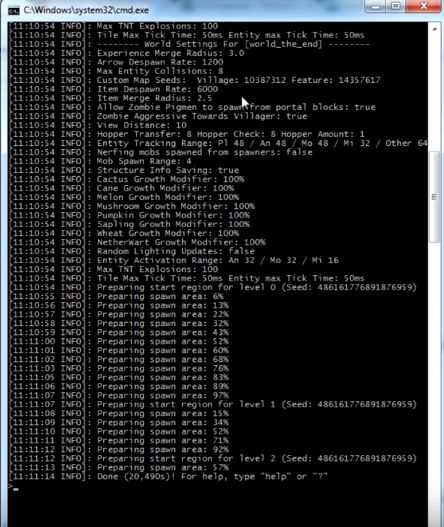


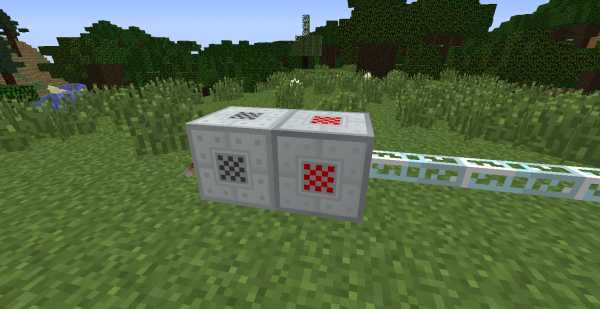









![[Furniture] Майнкрафт 1.10.2 мод на мебель. + 1.11.2! jooak-aofei1](https://minecraft247.ru/wp-content/uploads/2016/12/JOOAk-AOfEI1-70x70.jpg)